1. Nội dung
Tạo đơn báo giá gửi khách hàng, dữ liệu báo giá có thể trải qua quá trình xét duyệt của trưởng bộ phận trước khi gửi khác hàng tuỳ vào quy trình báo giá của từng doanh nghiệp, giúp người dùng có thể quản lý dễ hơn các trạng thái của đơn hàng như tình hình các đơn chưa gửi, các đơn đã gửi, thống kê tỷ lệ đơn thành công, đơn thất bại.
2. Hướng dẫn thao tác
- Bước 1: Vào phân hệ Bán hàng/Báo giá chọn Tạo mới.
- Bước 2: Chọn Khách hàng, điền thông tin chung, xác định ngày hết hiệu lực của Báo giá.
- Bước 3: Chọn Mã hàng từ danh sách VTHH đã tạo trước đó và xác định Số lượng cần báo giá.
- Bước 4: Chọn Lưu để hoàn thành quá trình tạo báo giá Nháp.
- Bước 5: Chọn Đề nghị duyệt để chuyển báo giá sang trạng thái Chờ duyệt (Người tạo đơn gửi đề nghị duyệt)
- Bước 6: Chọn Duyệt báo giá để chuyển sang trạng thái Đã duyệt (Trưởng bộ phận thực hiện duyệt đơn báo giá)
- Bước 7: Chọn Gửi báo giá. (Doanh nghiệp cần cấu hình cấu hình kết nối mail với phần mềm để sử dụng chức năng này)
- Bước 8: Kiểm tra thông tin báo giá và chọn Gửi để hoàn tất quy trình.
Giả định:
Tạo báo giá gửi Khách hàng Lê Thị Thu, số báo giá BG00001 có hiệu lực đến ngày 10/12/2021 với Mã hàng CP003 Cà phê Macchiato hòa tan, số lượng 100.
Thao tác trên hệ thống:
Nghiệp vụ “Thiết lập Báo giá” được thực hiện trên hệ thống như sau:
- Vào phân hệ Bán hàng/Báo giá chọn Tạo mới
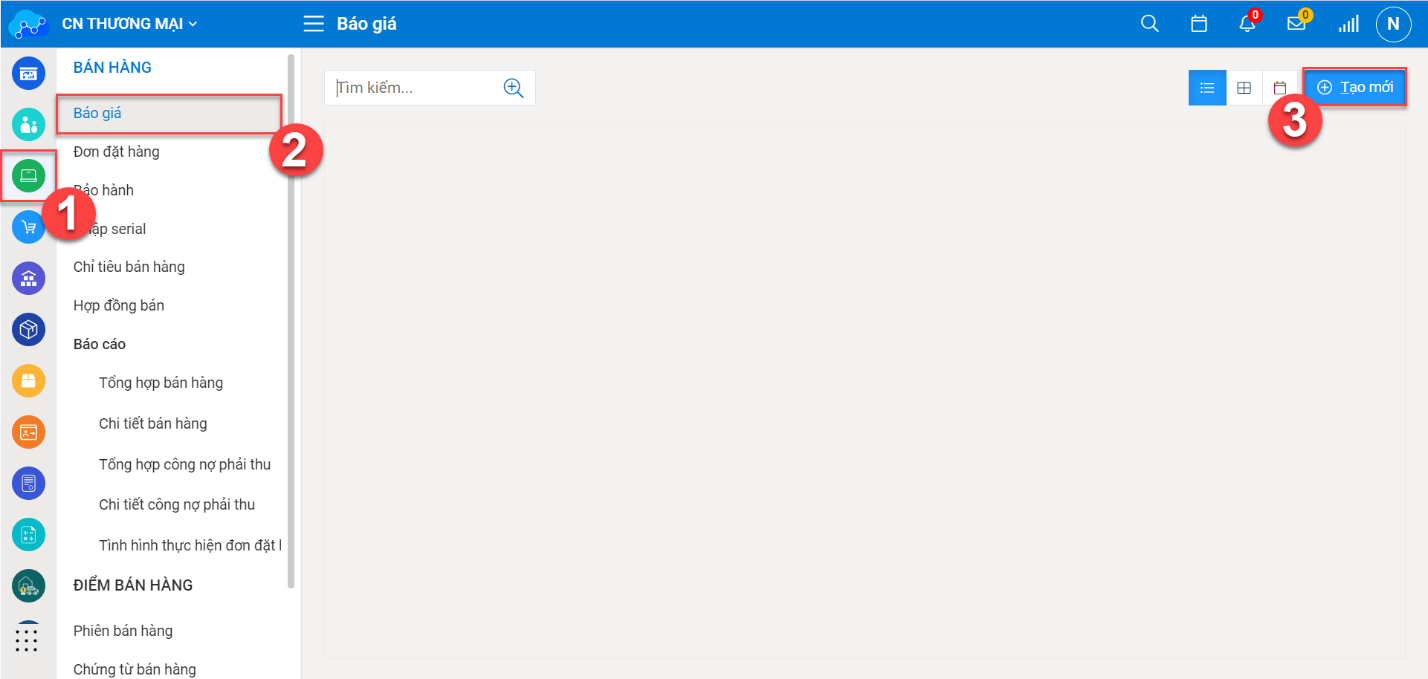
- Chọn Khách hàng, điền thông tin chung, xác định ngày hết hiệu lực của Báo giá
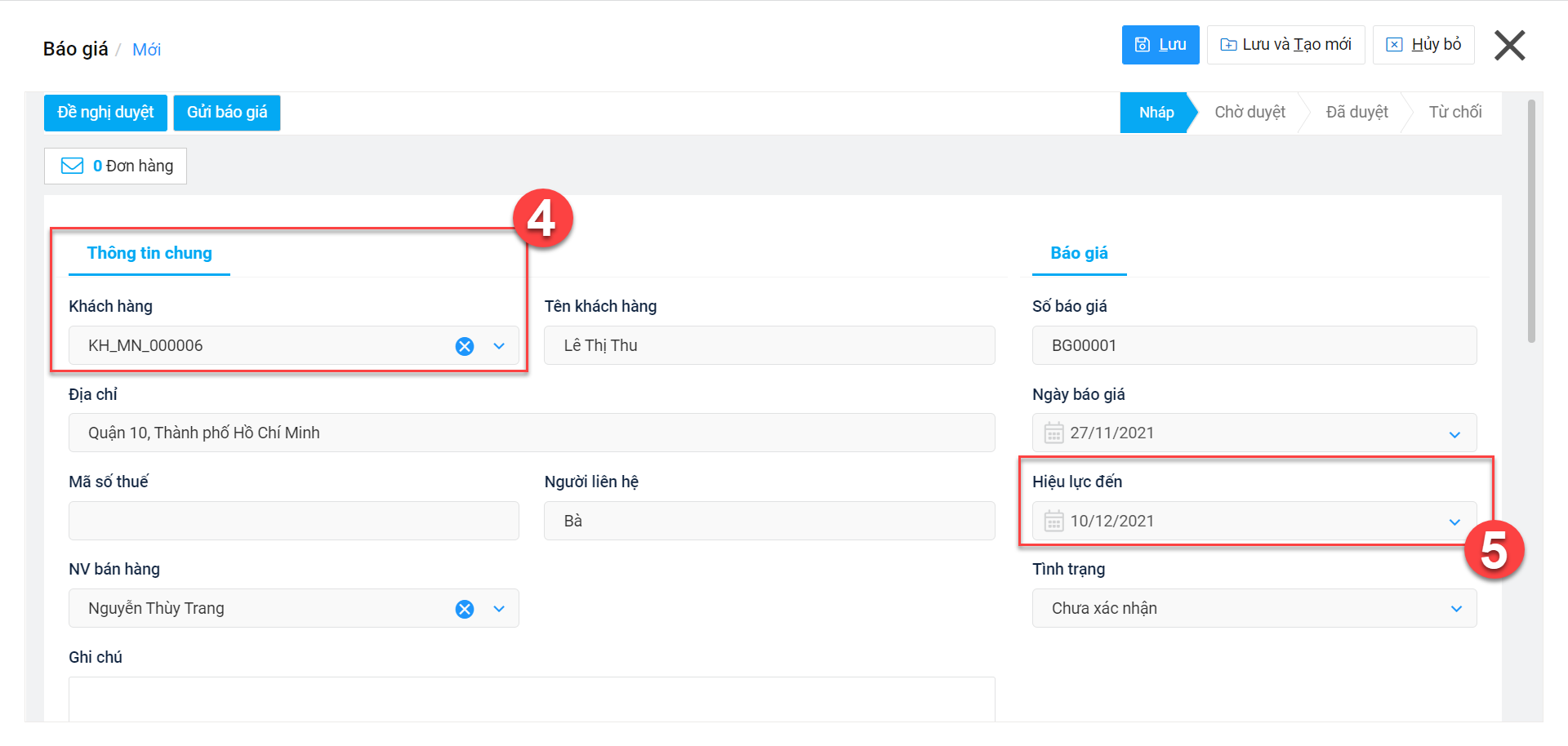
- Chọn Mã hàng từ danh sách VTHH đã tạo trước đó và xác định Số lượng cần báo giá và chọn Lưu để hoàn thành quá trình Báo giá nháp
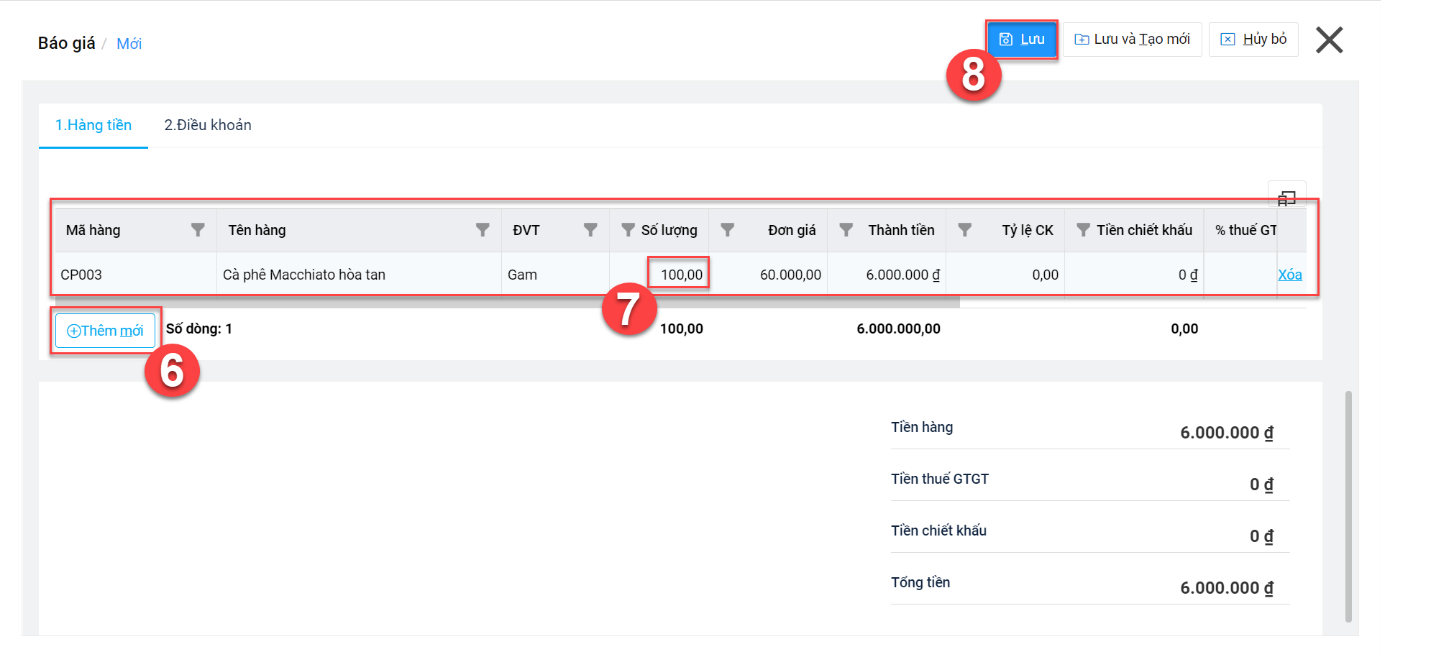
- Chọn Đề nghị duyệt để chuyển báo giá sang trạng thái Chờ duyệt
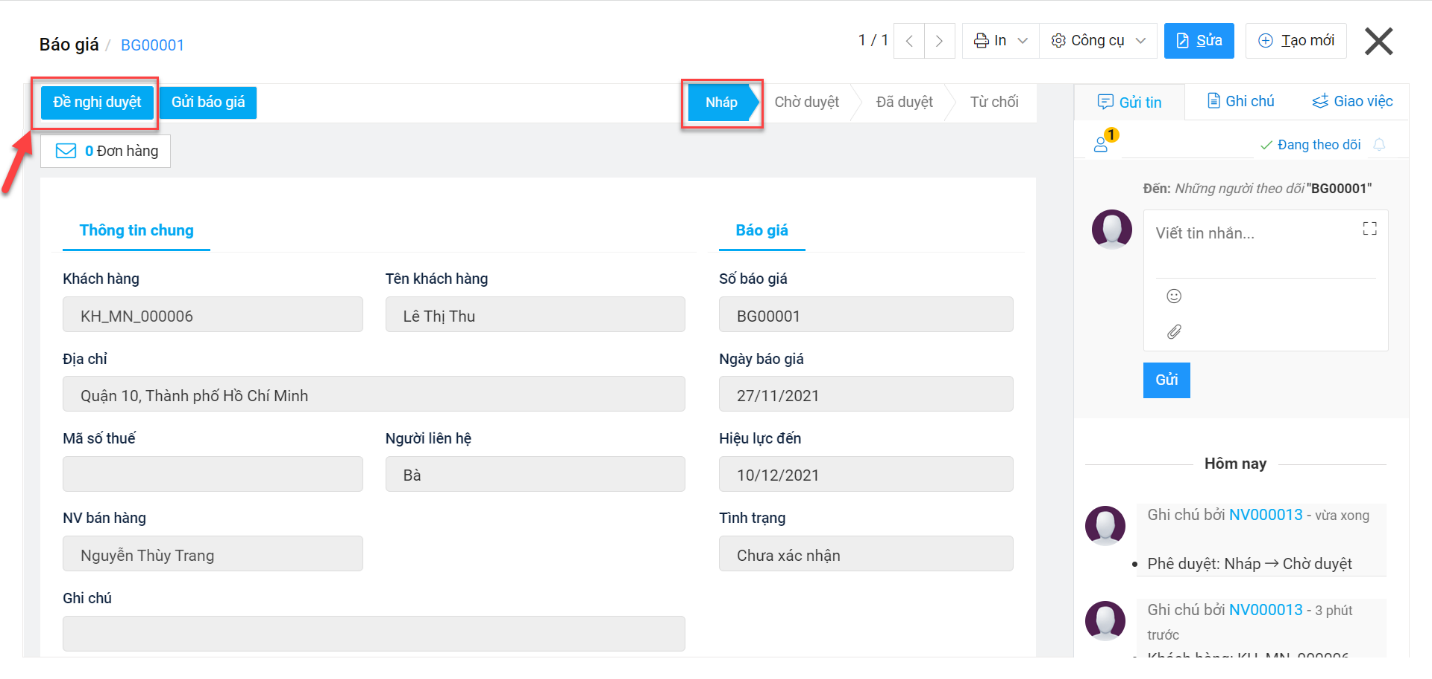
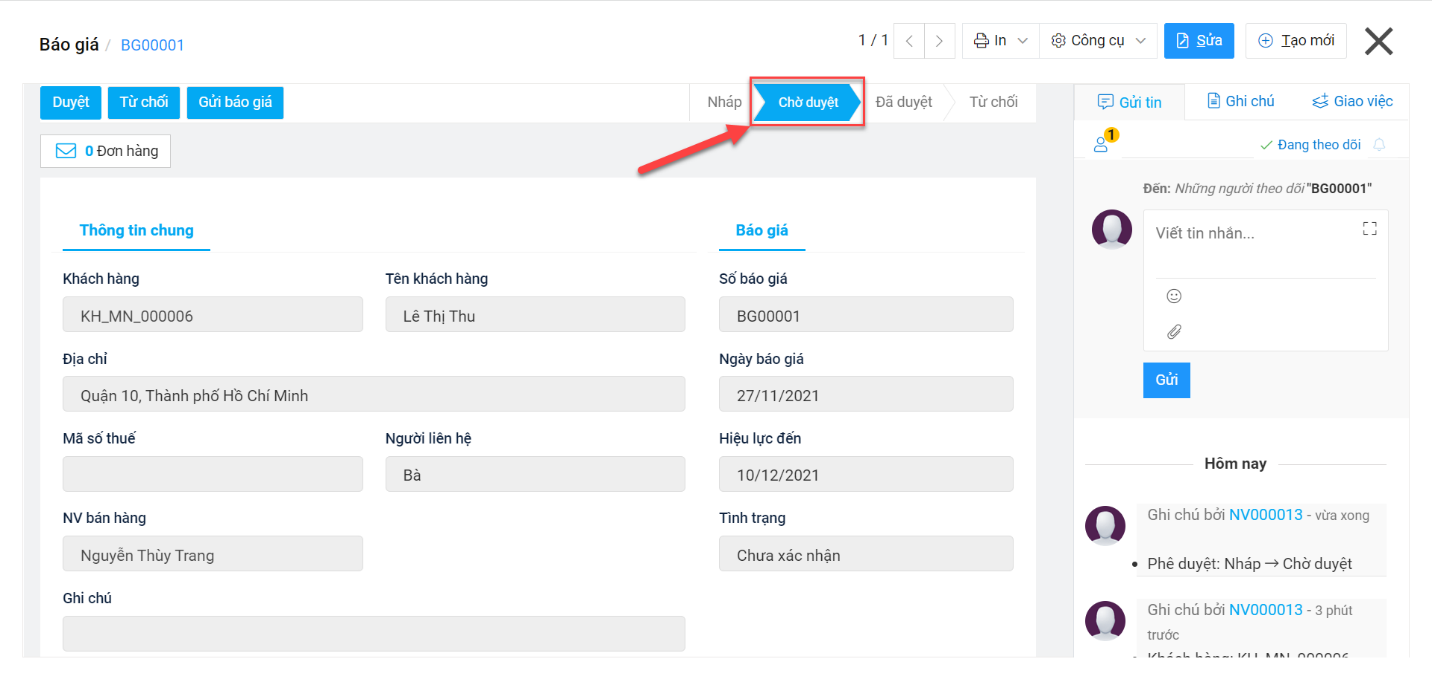
- Chọn Duyệt để chuyển báo giá sang trạng thái Đã duyệt
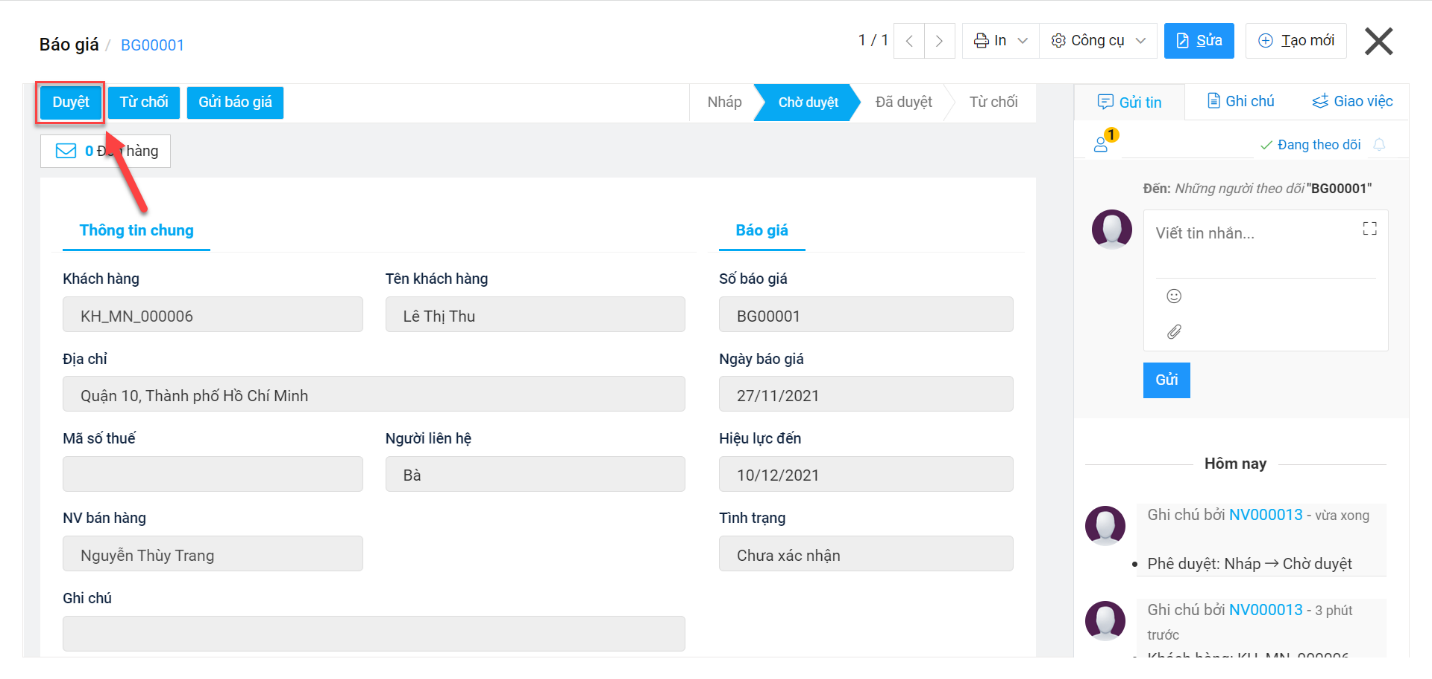
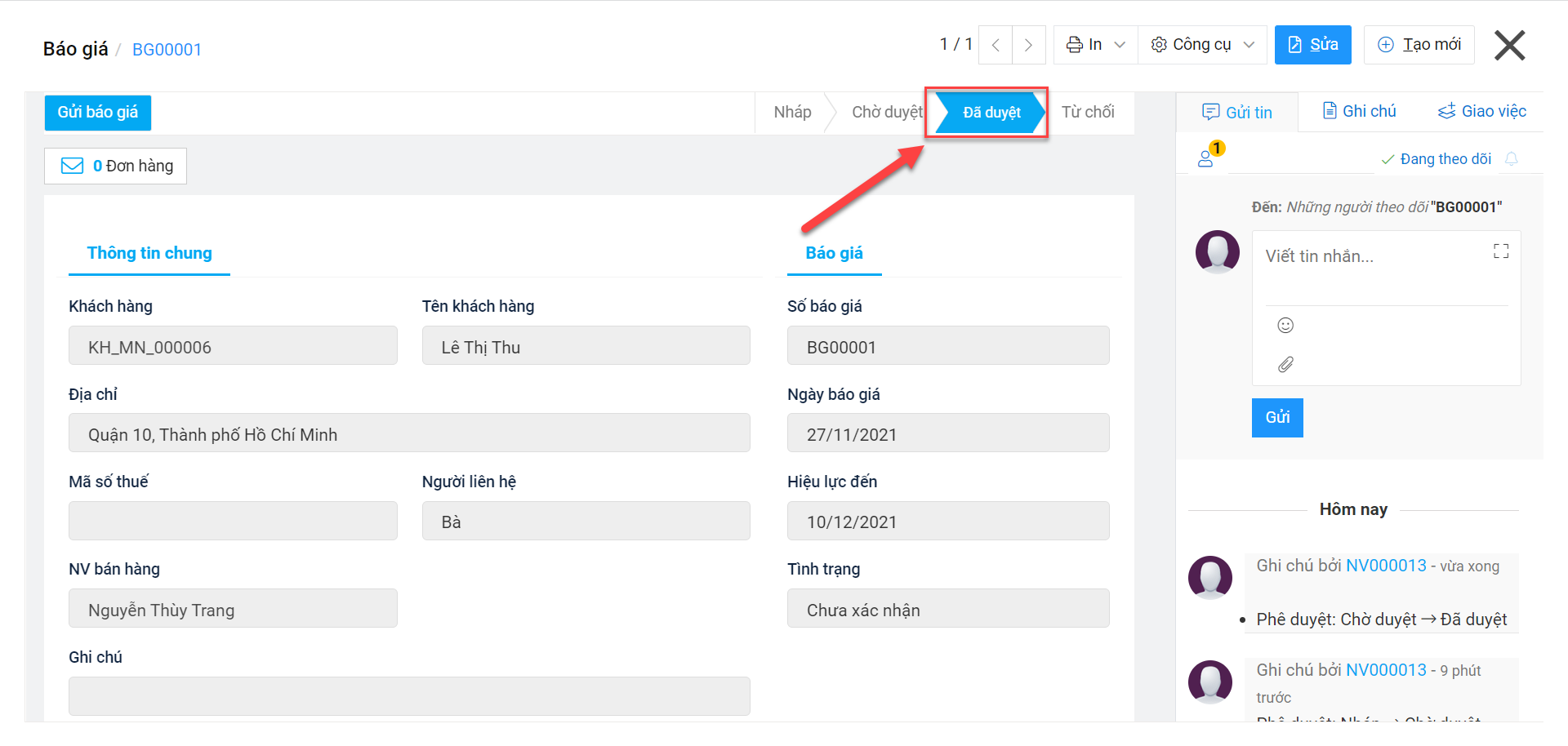
- Chọn Gửi báo giá
Chức năng này sẽ thực hiện gửi báo giá qua email cho khách hàng thông qua mail đã được thiết lập trước đó (Vui lòng liên hệ Cloudify để thiết lập)
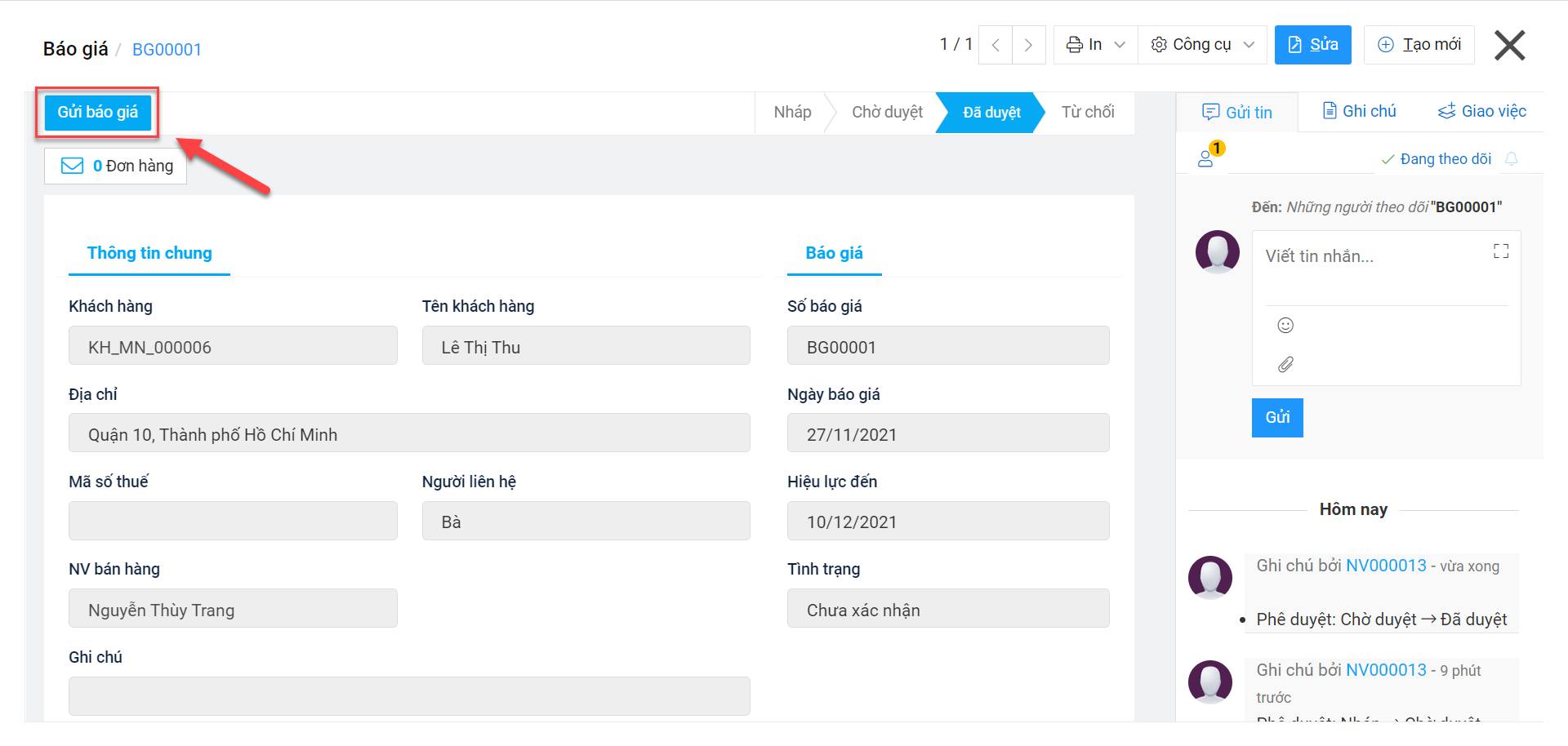
- Kiểm tra thông tin báo giá và chọn Gửi để hoàn tất quy trình này
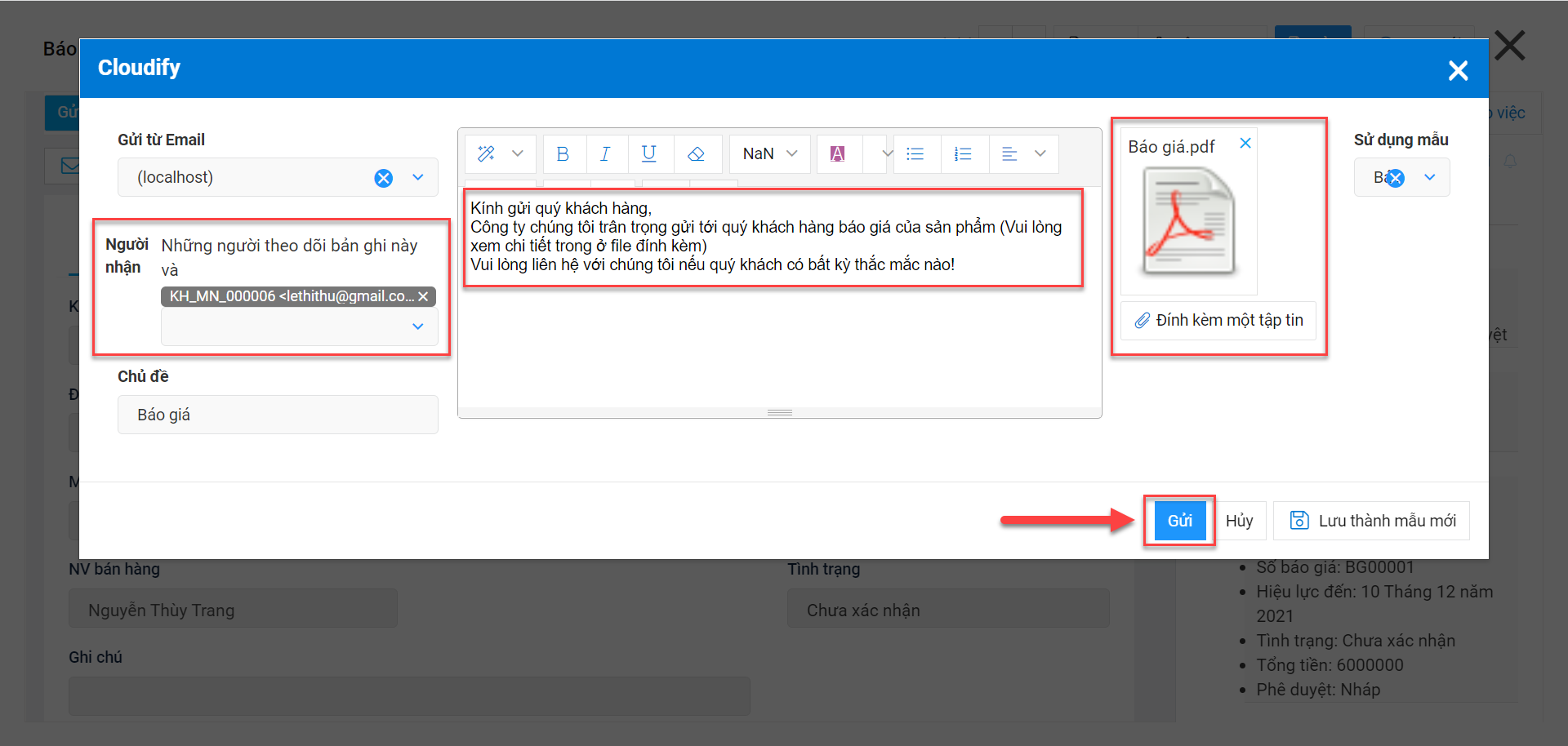
Trường hợp cần in chọn nút in trên thanh công cụ, chọn mẫu và nhấn in.
*Mẫu báo giá file PDF
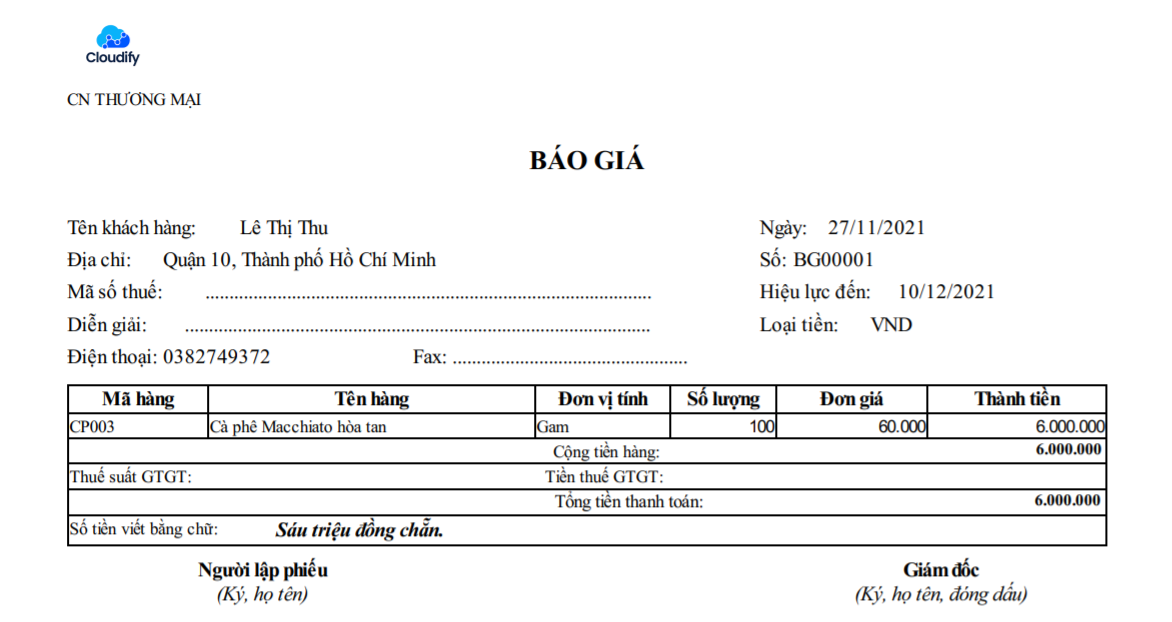
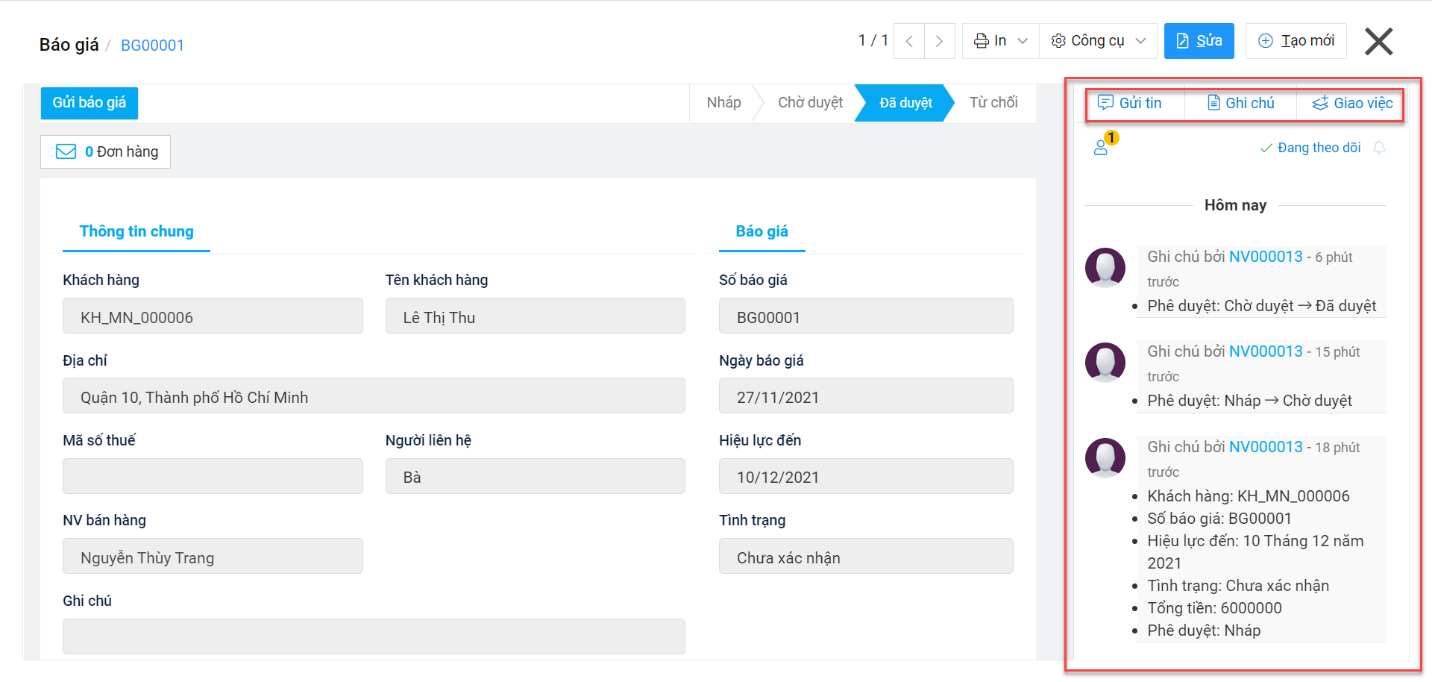
Quản lý trạng thái các đơn báo giá xem tại đây
